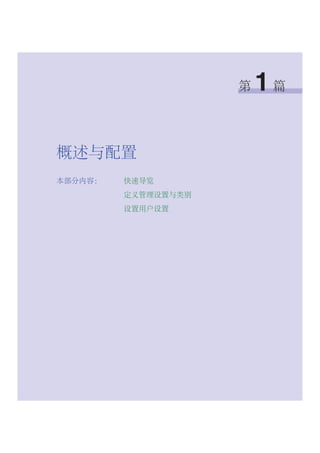More Related Content
Similar to P6 User 概述与配置 (20)
P6 User 概述与配置
- 2. 3
Methodology Management 模块是一个创造
与保存参照项目 (即项目计划模板)的系
统。使用此模块,可以收集 “最佳实践”
并将它们保存在中央位置。之后,这些最
佳实践或参照项目可用于创建自定义项目
计划,在给新项目创建项目计划时就无需
从头操作。
本章首先对参照项目进行概述,然后介绍
工作中心。本章还论述查看数据的视图方
式,并包含自定义显示信息来帮助您创建
自己的视图。您还将了解启动模块、打开
参照项目、使用向导提高工作效率的基本
步骤。
本章内容
参照项目概述
开始
选择语言
工作中心
视图
自定义显示
使用向导
快速导览
- 3. 4 第 1 篇:概述与配置
Primavera - Methodology Management
参照项目概述
参照项目是作业以及相关信息的集合,以作为项目计划模板或项目
计划的一部分。参照项目可包含一项或多项作业;本模块对参照项
目所包含的作业数量不作限制。除了作业以外,参照项目还可以包
含工作分解结构 (WBS)、组织分解结构 (OBS)、作业逻辑关系、作
业角色与资源分配、其他费用、工作产品与文档、作业分类码、估
算数据。
本模块支持三种类型的参照项目用于对参照项目进行组织:基本参
照项目、插入式参照项目、作业库。
基本参照项目 为项目期间执行的作业提供基本架构。基本参照项目
可包含 WBS、 OBS、工作产品与文档分配。项目计划可使用基本参
照项目。
插入式参照项目 满足特定开发需求,可根据需要 “插入”或连接
到基本参照项目。插入式参照项目比较专业,有的项目可能需要插
入式参照项目,有的可能不需要。插入式参照项目的特点包括:拥
有质量保证、可独立审计和安全性超高。项目计划可将一个或多个
插入式参照项目与基本参照项目合并,或不合并。
作业库 可方便保存与编辑共用的作业及相关信息。作业库是可重复
使用的任务或作业的集合。定义一次后,它们仍可在任一数量的参
照项目中重复使用。项目计划开发不直接使用作业库。
建立一个参照项目与估算系数库后,可将其导入 Project Management
模块,用作新项目的基础。可在导入流程中通过 “项目构造”指定
要添加到 Project Management 模块中的数据与系数,以此说明
Methodology Management 模块的费用与时间估算值,从而确定更加
符合实际的项目。
- 4. 快速导览 5
Primavera - Methodology Management
开始
安装操作指导您如何在计算机上设置模块。请参阅 《管理员指南》
以获取详细说明。
启动 Methodology Management 模块 单击 “开始”,然后选择
“程序”、 Primavera、 Methodology Management。
登陆 使用模块前,必须输入有效的登录名和口令。如果不知道登录
名和 (或)口令,请查看系统管理员。
登陆名与口令需区分大小写。登录名和口令的最大长度为 20 个
字符。
用 “欢迎使用”对话框来创建参照项目、打开现有参照项目或上次
打开的参照项目,或只打开全局数据。
1 输入登录名。
2 输入口令。
4 单击打开 “欢迎使用”对话框。
3 接受已显示的数据库,
或选择其他数据库。
启动 “创建新的参照项目向
导”来添加新参照项目
显示 “打开参照项目”对话
框,来选择要打开的现有参照
项目
打开上次使用的参照项目
在不打开或创建参照项目的情
况下打开模块。只有全局数据
和管理功能可用。
- 5. 快速导览 7
Primavera - Methodology Management
选择语言
使用 “设置语言”对话框来选择用于显示菜单、对话框和消息信息
的语言。
此选项不影响所输入的数据;此信息显示的内容跟输入内容相同。
选择语言 选择 “工具”、“设置语言”。
- 6. 8 第 1 篇:概述与配置
Primavera - Methodology Management
工作中心
首次打开参照项目时,“主窗口”工作中心将显示此模块中的主要
功能。例如,单击 “作业”来集中显示作业数据和自定义视图。
各个主要窗口的工作中心包含菜单栏、导航栏、目录、工具栏、
命令栏。
使用导航栏可切换打开的各窗口、
显示或隐藏目录、快速打开特定窗
口的帮助。
使用工具栏 可快速访问与所显示窗口的相关选
项,并可更改视图的格式。
选择 一个菜单来打开一个
命令列表。
使用目录 可切换显示内容。
单击命令栏中的按钮来执行已打开窗口的各种特定功能。
- 7. 快速导览 11
Primavera - Methodology Management
视图
视图是关于参照项目作业及作业信息的可自定义的视图。要自定义
视图来满足特定需要,可以选择:参照项目信息、栏位、颜色、字
体和作业分组,并可以将这些数据显示在视图的顶部和 (或)底
部。例如,在视图顶部显示 “作业表格”,在视图底部显示 “逻辑
跟踪”。每次更改视图顶部和底部的数据显示方式就会创建一个唯
一的视图。关闭视图时,模块将自动提示保存视图,允许为其定义
一个唯一的名称,以便将其再次用于当前的参照项目或不同的参照
项目。
作业表格 以剖析表格式显示作业信息。使用此类型的视图可快速更
新参照项目。可以使用过滤器和组数据来只查看那些具有特定作业
类型的作业。可以自定义 “作业表格”栏位。可以对 “作业表格”
中的作业进行排序、过滤和分组,还可以更改作业信息的字体以及
表的背景颜色。“作业表格”显示在视图的顶部或底部。
作业网络图 用图形显示作业及逻辑关系。可以指定要显示的信息,
并可更改 “作业网络图”的颜色和字体。还可对 “作业网络图”中
的作业进行分组和过滤。“作业网络图”只显示在视图的顶部。
逻辑跟踪 以图形显示在 “作业表格”或 “作业网络图”中选定的
某项作业的依存逻辑关系。“逻辑跟踪”只显示在视图底部。
作业详情 显示在 “作业表格”或 “作业网络图”中选定的某项作
业的详细信息。也可以使用 “作业详情”来输入和编辑作业信息,
例如:分类码、资源分配以及紧前作业与后续作业之间的逻辑关
系。“作业详情”只显示在视图的底部。
可以在 “作业”窗口中显示这些视图的类型。在其他窗口可使用另
外的视图,如 “工作分解结构”和 “资源”。
- 8. 快速导览 13
Primavera - Methodology Management
自定义显示
可以在主要窗口选择 “查
看”、“显示选项”来访问
可用命令菜单。
多数窗口和对话框的屏幕顶部都有一个 “显示”或 “视图”选项
栏,其中包含用于自定义当前显示的命令。单击此栏可显示可用于
该菜单或对话框的命令菜单。还可以从 “查看”菜单访问其中的很
多命令。
要获取有关自定义与打印视
图的详细信息,请参阅第
175 页的 “自定义视图”。
本模板可用于在显示按不同层次排列的资源和工作分解结构信息
时,从分层结构视图切换到列表视图。要从分层结构视图切换至列
表视图,请单击显示在最左边的栏位标签。
单击 “视图选项”栏,
来显示可用于 “作业”
窗口的选项菜单。
- 9. 快速导览 15
Primavera - Methodology Management
使用向导
向导是提高工作效率的一种好方法。向导能指导您快速完成重复的
步骤,为您完成大部分的工作。
本模块包含创建新参照项目、添加作业、创建资源和建立报表的
向导。
可以指定是否需要向导来帮助添加作业与资源。也可以使用其他向
导来导出和导入参照项目数据,定义管理设置。本手册的有关章节
或在线帮助部分对向导进行了更为详尽的论述。
如果您更喜欢在没有向导的
情形下工作,则在每个向导
的第一个对话框中勾选此选
择框,或者选择 “编辑”、
“用户设置”、“助手” , 然后
在 “向导”部分设置选择。
- 11. 18 第 1 篇:概述与配置
Primavera - Methodology Management
定义默认设置
使用 “管理设置”对话框来指定由项目控制协调员设定的默认设置。
选择 “管理员”、“管理设置”。
常用信息 使用 “常用”页面来指定新作业的常用默认选项,例如:
工期类型、完成百分比类型和作业类型。还可以更改用于区分资
源、参照项目、作业分类码、角色、工作分解结构 (WBS) 元素的层
次的字符。
用于区分角色、资源分类码、参照项目分类码、
作业分类码层次的字符,在默认情况下,也是所
有新参照项目中 WBS 分类码的区分符。
这些默认类型仅用于新作业。创建这
些设置不影响现有作业。
- 12. 22 第 1 篇:概述与配置
Primavera - Methodology Management
定义标准类别和值
使用 “管理类别”对话框来定义可应用于所有参照项目的标准类别
和值。选择 “管理员”、“管理类别”。
要获取有关其他费用的更
多信息,请参阅第 127 页
的 “使用参照项目其他
费用”。
其他费用类别 使用 “其他费用类别”页面来创建、编辑和删除其
他费用类别。其他费用类别可用于对参照项目其他费用进行分类和
规范,整理和维护其他费用信息。要更改其他费用类别,请双击其
他费用类别,然后输入新的名称。本模块将该改应用到分配了该其
他费用明细项的所有作业。
要获取有关作业记录的更多
信息,请参阅第 99 页的
“使用作业”。
记事本主题 使用 “记事本主题”页面可创建、编辑和删除记事本
主题。记事本主题一般包含执行某项作业的说明或描述。也可以分
配记事本,对参照项目和 WBS 元素的记录进行分类。勾选相应的参
照项目、 WBS 和作业复选框,来访问 “记事本主题”页面中选定的
记事本主题。此类主题包括:目的、输入条件、工具、方法、输出
条件。要更改记事本主题,请双击记事本主题,然后输入新的名
称。本模块将更改应用到分配了记事本主题的所有参照项目、 WBS
元素、作业。
- 13. 26 第 1 篇:概述与配置
Primavera - Methodology Management
定义货币
可以指定用于在数据库中保存所有参照项目的费用数据的货币单位
或基准货币,以及用于在窗口或对话框中显示费用数据的货币单位
或查看货币。
只有具有 “超级管理员”权限的用户可以更改基准货币和定义
其他的查看货币类型。
基准货币的汇率始终为 1.0。如果选择不同于基准货币的货币来查看
费用数据,则基准货币值将乘以查看货币的汇率,来计算将在费用
与价格字段中显示的值。
例如:如果基准货币为美元,查看货币为法郎,法郎的汇率为 0.75,
则数据库中保存的 10 美元的值,在窗口和对话框的费用与价格字段
中将显示为 7.5 法郎。同样,如果在费用或价格字段中输入 10 欧元,
则在数据库中存储的金额为 13.30 美元。
在费用与价格字段中输入值时,它们总显示为查看货币。
使用 “货币”对话框来设置基准与查看货币。
如果更新模块,则应该在添加和更改参照项目之前,在新版本
中设置基准货币。
表示该货币为用于保存费
用数据的基准货币
- 14. 29
在 Methodology Management 模块中,可以
定制某些选项以符合特定需求。例如,设
定显示时间单位与日期的格式、指定用于
查看费用的货币、设置启动显示设置。
本章说明如何在 “用户设置”对话框中设
置这些选项。
本章内容
格式化时间单位
日期格式
设置资源计算
设置查看货币与符号
应用向导
设置启动选项、创建任务日志、设置
分组与排序选项
更改口令
设置用户设置
- 15. 30 第 1 篇:概述与配置
Primavera - Methodology Management
格式化时间单位
时间单位设置将影响本模块在视图、作业工期、资源价格、可用量
和工作量中显示时间单位值的方式。选择 “编辑”、“用户设置”,
然后单击 “时间单位”页面。
设置时间单位选项 在 “单位格式”部分,选择用于显示工作量、
资源价格和可用量的时间单位。在 “工期格式”部分,选择用于显
示作业工期的时间单位。
勾选 “子单位”复选框,以包含选定 “时间单位”的下一个最小时
间间隔;字段名称也将相应更改。例如,如果在 “单位”字段中选
择 “天”,则 “子单位”字段将显示 “小时”。还可以选择整个模
块中时间单位显示所包含的小数位数。
在 “单位时间数量格式”部分,选择以百分比或单位时间数量来
显示单位时间资源用量。该选择将确定价格的显示方式。例如:
4 小时 / 天与 8 小时工作日的 50% 相同。
勾选此选项来将时间单位缩
写与时间 / 工期值一起显示。
如果未勾选 “显示单
位”或 “显示工期”标
签,则此选项被停用。
- 16. 设置用户设置 31
Primavera - Methodology Management
日期格式
选择 “编辑”、“用户设置”,然后单击 “日期”页面来指定模块
将如何显示日期。
指定日期格式 选择将在 “顺序”区域使用的日期顺序格式,然后
在 “选项”区域勾选相关复选框,来设定所选日期格式的显示方
式。在 “分隔符”字段,选择模块用于分隔日期、月和年的字符。
显示一个首选格式的示例
- 17. 32 第 1 篇:概述与配置
Primavera - Methodology Management
设置资源计算
在添加或删除多个资源分配时,请选择 “编辑”、“用户设置”,并
单击 “计算”页面,来指定如何分配费用与数量。用不同的资源 /
角色替换现有作业分配中的资源 / 角色时,也可以选择默认状态。
选择资源分配默认状态 在添加或删除作业的新资源时,可以指定如
何计算尚需值。无论工期类型如何,现有分配的尚需工期、尚需数
量和尚需单位时间数量将保持不变。
添加第一项分配时,将根据作业工期类型来计算数量 / 费用。
■ 保存现有分配的数量、工期和单位时间数量。
在添加或删除多个作业的资源分配时,选择此选项后,当分配
其它资源到任何作业时,数量、工期和单位时间数量将保持不
变。无论作业的工期类型如何,以下等式恒成立:
尚需数量 = 尚需工期 × 尚需单位时间数量
■ 根据作业工期类型,重新计算现有分配的数量、工期和单位时
间数量。
在添加或删除作业的资源分配时,选择此选项来根据在 “作业
详情”的 “常用”页面中指定的作业工期类型,计算资源分配
的尚需值。
- 18. 34 第 1 篇:概述与配置
Primavera - Methodology Management
设置查看货币与符号
选择 “编辑”、“用户设置”,然后单击 “货币”页面,来指定用
于查看费用数据的货币,以及在费用与价格字段中显示或隐藏货币
符号和 (或)小数值。
必须以在 “用户设置”中选择的查看货币为单位,来输入所有
费用数据。
用于查看货币数量的货币由 Methodology Management 模块管
理员在 “货币”对话框中定义。
勾选此选项以包含此货币所用的符号。
勾选此选项以显示
费用的小数值。
单击选择用于查看费用的
货币,可不同于保存货币
值所用的基准货币。
- 19. 设置用户设置 35
Primavera - Methodology Management
应用向导
在添加资源与作业时,选择 “编辑”、“用户设置”,然后单击
“助手”页面来启用向导。
设置助手选项 向导能指导您进行完成某项功能所必需的步骤。能熟
练添加资源与作业后,就不再需要使用向导了。添加新资源时,在
“向导”部分勾选复选框来自动显示 “新建资源向导”;添加新作
业时,勾选 “新建作业向导”。
如果要取消选择一个或两
个复选框,并添加一个新
的资源或作业,则需要使
用当前视图来添加信息。
- 20. 36 第 1 篇:概述与配置
Primavera - Methodology Management
设置启动选项、创建任务日志、设置分组与排序选项
选择 “编辑”、“用户设置”,然后单击 “应用程序”页面,来确
定启动模块时将显示的默认窗口或对话框,并将在模块中执行的操
作记录在日志文件中。也可以设置分组与排序选项。
设置启动与日志文件选项 选择每次启动模块时显示的窗口。如果您
的工作每天都不同,则选择 “主窗口”; “主窗口”工作中心可用
于选择每个时间适用的窗口或视图。
还可以设定是否显示 “欢迎使用”对话框,可在该对话框创建新项
目、打开现有项目、打开上次查看的最后项目,或只显示全局数
据。
Primavera 建议仅在 Primavera 客户支持人员的协助下使用日志
文件。
在组区域显示标签 在根据同时包含代码 / 分类码和名称说明的层级
进行分组时,可以显示或隐藏分组依据区域中的作为标签的 “代码 /
分类码”或 “名称 / 说明”字段。该用户设置会导致不能从窗口 / 对
话框访问 “分组和排序”对话框。
勾选此复选框,则每当您在模块
中工作时,都将自动创建一个名
叫 ERRORS.LOG 日志文件。
根据最常用的模块区域进行
选择;也可以根据需要而更
改这些设置。
必须选择 “显示代码 / 分类
码”、“显示名称 / 说明”,
或同时选择这两项。
- 21. 设置用户设置 37
Primavera - Methodology Management
更改口令
选择 “编辑”、“用户设置”,然后单击 “口令”页面,来更改用
于启动本模块的当前口令。
1 单击更改口令。
2 输入新口令。
3 重新输入以验证新口令。